谷歌浏览器无法在手机上播放视频,怎么办
当谷歌浏览器在手机上无法播放视频时,可以尝试以下步骤来解决问题:

检查网络连接:
确保手机已连接到稳定的互联网连接。
转到网络设置并检查WiFi网络是否正在运行,如果不在WiFi范围内,请确保启用移动数据和数据漫游功能。
也可以尝试打开飞行模式,稍等片刻后再关闭,以检查是否修复了视频播放问题。
更新谷歌浏览器:
访问应用商店,检查是否有谷歌浏览器的更新版本。
如果有更新,请下载并安装最新版本,因为旧版本可能不支持某些视频播放功能。
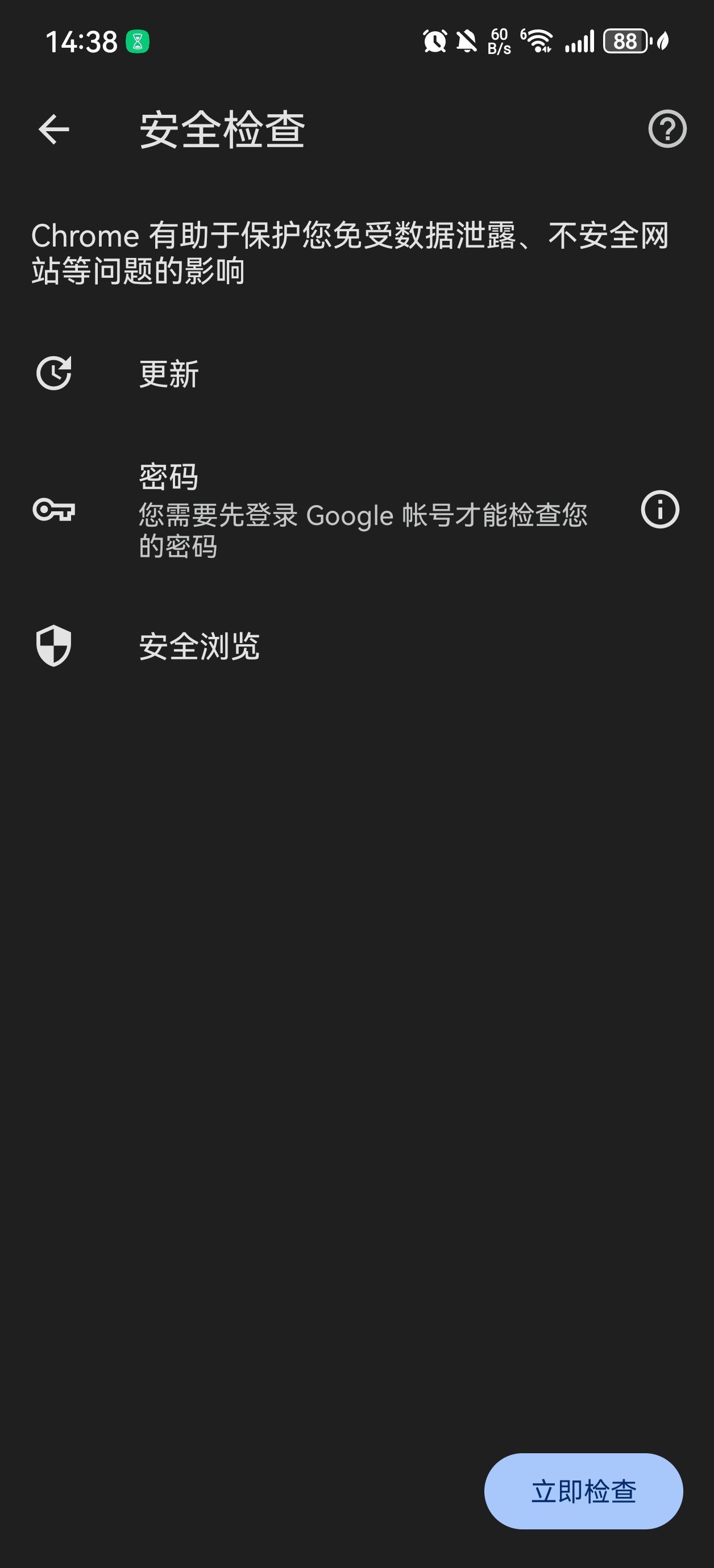
清除浏览器缓存:
长时间未清理的浏览器缓存可能会影响视频播放。
转到浏览器的设置,找到“隐私和安全”或“存储”选项,选择清除浏览数据或缓存。
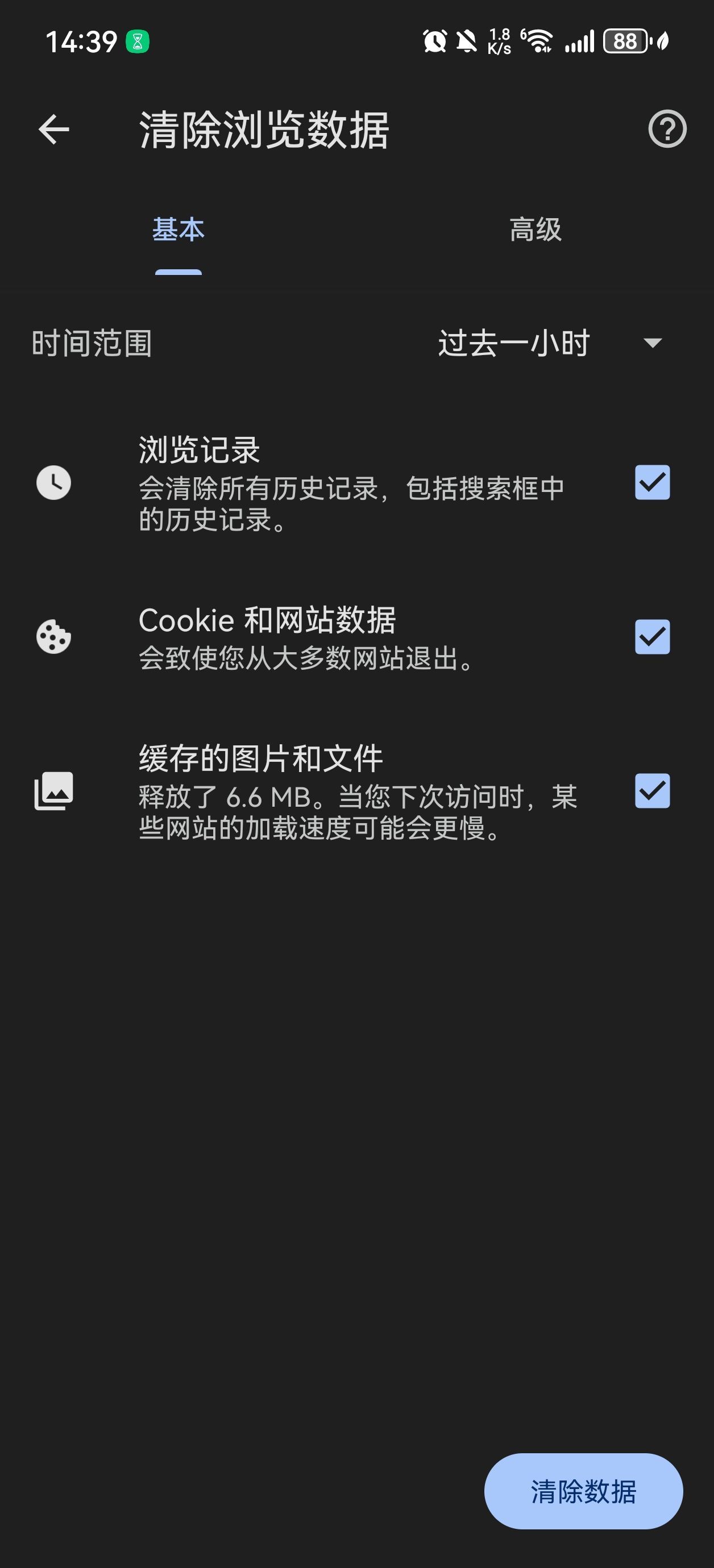
禁用不必要的插件和扩展:
一些插件可能会占用大量资源,导致视频播放不流畅。
在浏览器的扩展程序管理中,禁用不必要的插件,特别是那些与视频播放相关的插件。
尝试更换视频源:
如果视频来源存在问题,可以尝试更换其他来源的视频,以检查是否是视频本身的问题。
启用JavaScript:
JavaScript是浏览器播放视频所必需的功能。
如果JavaScript被禁用,浏览器可能无法加载视频内容。
在浏览器的设置中,找到站点设置或内容设置,确保JavaScript已启用。
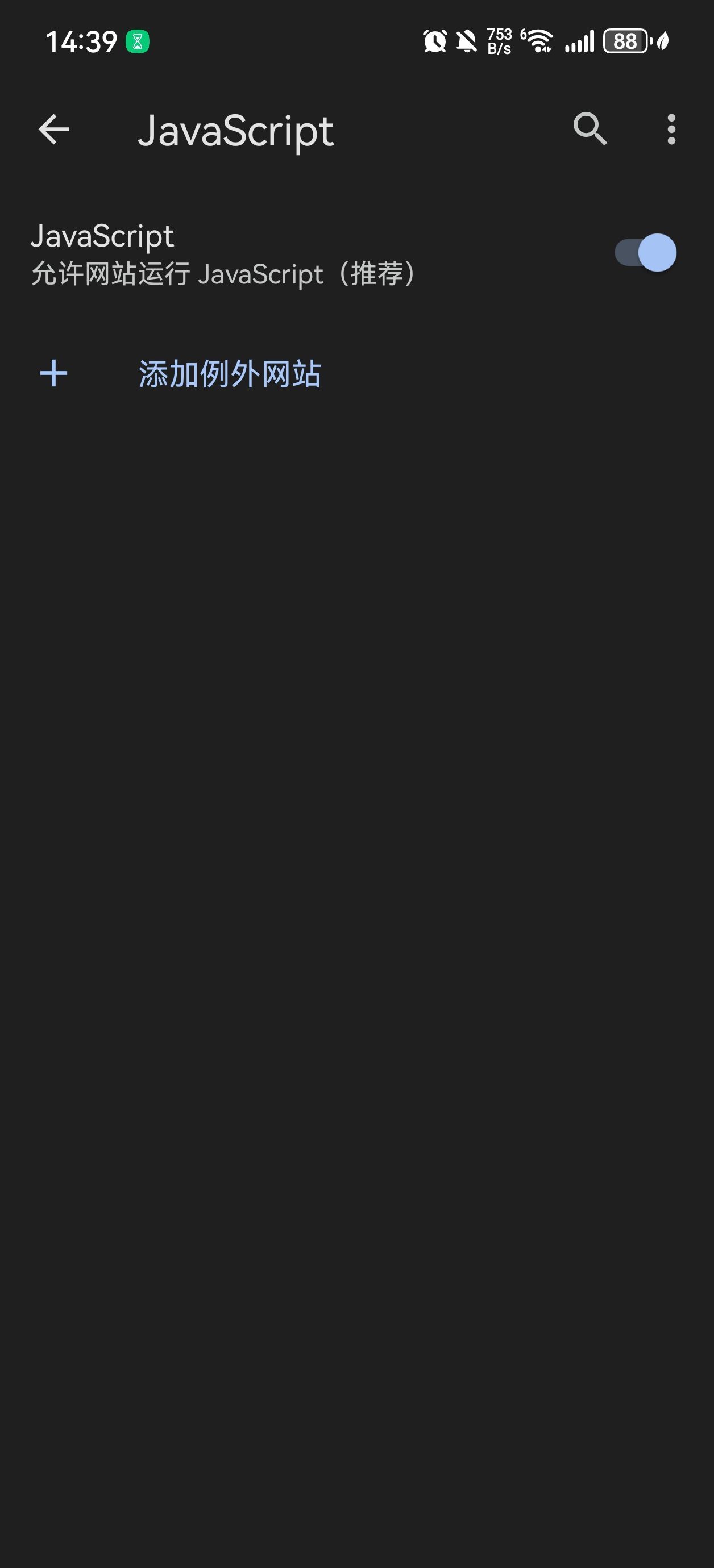
重置网络设置:
更改的设备网络设置可能会阻止某些内容,导致视频无法在浏览器中播放。
转到设备的设置,找到系统或网络设置选项,选择重置网络设置,并确认选择以将其设置为其默认值。
关闭VPN功能:
如果正在使用手机的原生VPN功能或第三方VPN应用,它可能会阻止设备上的视频播放。
关闭VPN功能,然后尝试加载视频以检查是否修复了问题。
重启谷歌浏览器:
有时候,简单的重启谷歌浏览器就可以解决视频播放问题。
关闭浏览器并在后台完全退出,然后重新打开浏览器尝试播放视频。
检查视频文件:
如果以上方法都无法解决问题,可能是视频文件本身存在问题。
尝试将视频文件下载到手机或SD卡上,然后使用其他视频播放器尝试播放以检查是否是文件损坏的问题。
猜你喜欢
Google浏览器账号登录同步操作详解
 如何在Chrome中管理证书
如何在Chrome中管理证书
 如何在安卓Chrome浏览器中检查某个网站的安全证书
如何在安卓Chrome浏览器中检查某个网站的安全证书
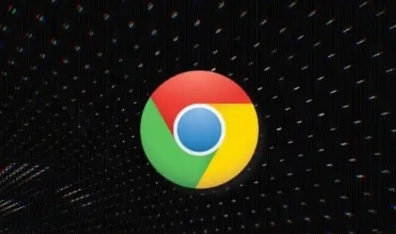 谷歌浏览器浏览数据智能同步方法有哪些
谷歌浏览器浏览数据智能同步方法有哪些


详细讲解Google浏览器账号登录同步功能的开启及管理方法,帮助用户实现多设备间书签、历史等数据的无缝连接和同步,保障数据一致性和便捷访问。

有一些用户不知道如何在Chrome中管理证书,于是,本篇文章将为大家详细介绍一下具体的操作方法。
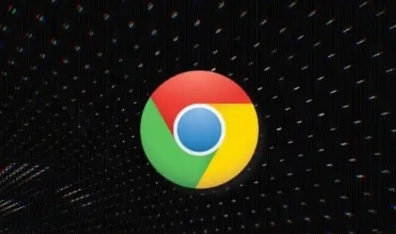
使用安卓Chrome浏览器检查网站的安全证书,确保访问的网站是受信任的,避免进入潜在的恶意网站,提升网页浏览的安全性。

谷歌浏览器提供多种智能浏览数据同步方法,确保多设备数据一致。本文总结实用同步技巧,提升用户体验。

